¶ Como Cadastrar Plano de Saúde?
O Questor realiza, de forma prática e precisa, o controle dos valores pagos ao titular e seus dependentes referentes ao plano de saúde. Abaixo, apresentamos o passo a passo para a correta configuração no sistema.
Importante: O sistema somente fará o controle correto do plano de saúde se todas as configurações descritas neste manual forem realizadas corretamente.
¶ Cadastro de Procedimento/Estruturas/Eventos/Tabela Contábil
Clientes que possuem controle de planos de saúde coletivo empresarial é necessário incluir no sistema eventos para efetuar os descontos dos empregados e também para os clientes que queiram demonstrar o valor total pago pela empresa, para fins de controle e demonstração de valores aos empregados, do percentual descontado dele e do percentual pago pela empresa.
Na base de dados deverá ter cadastrados os eventos conforme imagem abaixo, o código dos eventos pode variar de uma base para outra. Caso não houver o cadastro dos eventos, o usuário deverá solicitar a criação através do suporte técnico.
¶ Cadastro e Configuração de Outras Empresas
Deve ser efetuado o cadastro da “Outra Empresa” no Menu: Terceiros > Outra Empresa > Cadastro Outras empresas, informando obrigatoriamente o Nome e CNPJ da operadora do plano de saúde. Após, na configuração Outras Empresas Menu: Terceiros > Outras Empresas > Configuração Outras Empresas, informar no campo ‘Tipo Outra Empresa’ o tipo “Operadora do Plano de Saúde” para identificar as empresas que são operadoras do plano de saúde.
Quando selecionado o Tipo Outra Empresa “Operadora do Plano de Saúde” será habilitado o campo Registro Agência Nacional de Saúde (ANS), que deverá ser preenchido com o número do Registro da Operadora na ANS.
¶ Cadastro de Dependentes
No cadastro de dependentes (menu: Funcionários > Cadastros > Dependentes) é obrigatório informar o campo CPF para dependentes maiores de idade (cônjuge, pai/mãe, filhos maiores) e para os dependentes menores de idade é obrigatório a data de nascimento.
¶ Cadastro do Plano de Saúde
Para efetuar o cadastro do Plano de Saúde, acessar o Menu: Funcionários > Plano de Saúde > Plano de Saúde, informar o funcionário titular, a empresa operadora do plano de saúde, data de início do desconto e o valor do desconto da mensalidade em contrato firmado. O campo ‘data final’ deverá ser informado quando previsto em contrato ou outro motivo.
Importante: Quando houver reajuste na mensalidade deve ser efetuado o mesmo processo citado acima, alterando a data de início.
Se o titular tiver dependente deve ser preenchido a Grid ‘Plano de Saúde Dependente’, informar o código do dependente e o valor firmado no contrato. O início do desconto da mensalidade do dependente será a mesma data inicial informada acima, no cadastro do titular.
Importante: Se houver algum reajuste na mensalidade do dependente deve ser efetuado um novo registro para o titular, alterando somente a data inicial e alterando o valor na aba do dependente.
A rotina de controle do plano de saúde envolve valores que são fixos, contratados no plano de saúde como mensalidades, e valores variáveis mensais, sendo os procedimentos efetuados pelo titular e seus dependentes durante o mês.
O usuário deverá utilizar a tela em Funcionários > Plano de Saúde > Plano de Saúde para efetuar o cadastramento dos valores fixos mensais e também para efetuar as manutenções de valores fixos quando houver mudança nos valores, quer por reajuste ou então mudança de enquadramento na faixa.
O controle é feito por período e sempre que houver mudança, um novo histórico deverá ser criado. Deverão ser incluídos os valores do titular e de seus dependentes, observando os valores pagos pela empresa, os quais deverão ser descontados do valor informado, ou seja, a rotina controla somente os valores descontados do empregado. Sempre que informar uma nova data de histórico, o sistema finalizará automaticamente o histórico anterior com a data imediatamente anterior.
O campo VALOR BENEFICIO EMPRESA refere-se aos valores totais pagos pela empresa, esse campo é opcional, caso o cliente queira que este valor seja demonstrado no envelope de pagamento do empregado, o campo deverá ser preenchido.
Importante: O campo ‘Tipo Plano de Saúde’ apenas deve ser preenchido quando o valor do plano de saúde é por Faixa Etária, e não em valor fixo por funcionário.
¶ Evento Planos de Saúde - Total da Fatura
Conforme orientação do Manual de Orientação do eSocial (MOS), capítulo 3 – Orientações Específicas por Evento, item 8.1, página 100, os valores referentes a parcelas salariais in natura, como as informadas em rubricas vinculadas à natureza 1010 – Salário in natura – Pagos em bens ou serviços (rubrica 9911 – Assistência Médica, neste caso), devem ser informados pelo valor total — ou seja, somando a parte custeada pelo empregador e a descontada do trabalhador, e não apenas a parcela paga pela empresa.
Diante dessa exigência, o sistema passou a gerar o evento "Planos de Saúde – Total da Fatura", considerando a soma dos valores descontados do funcionário e os valores pagos pela empresa, utilizando a rubrica 9911.
Com isso, o evento correspondente à Assistência Médica paga pela Empresa deixa de ser transmitido ao eSocial, passando a constar apenas como informação demonstrativa na folha de pagamento. Já os valores descontados do funcionário continuam sendo enviados normalmente.
Os valores somados referem-se aos campos "Valor Empregado" e "Valor Benefício Empresa", presentes nas telas de Plano de Saúde e Despesas Médicas Variáveis – Funcionários.
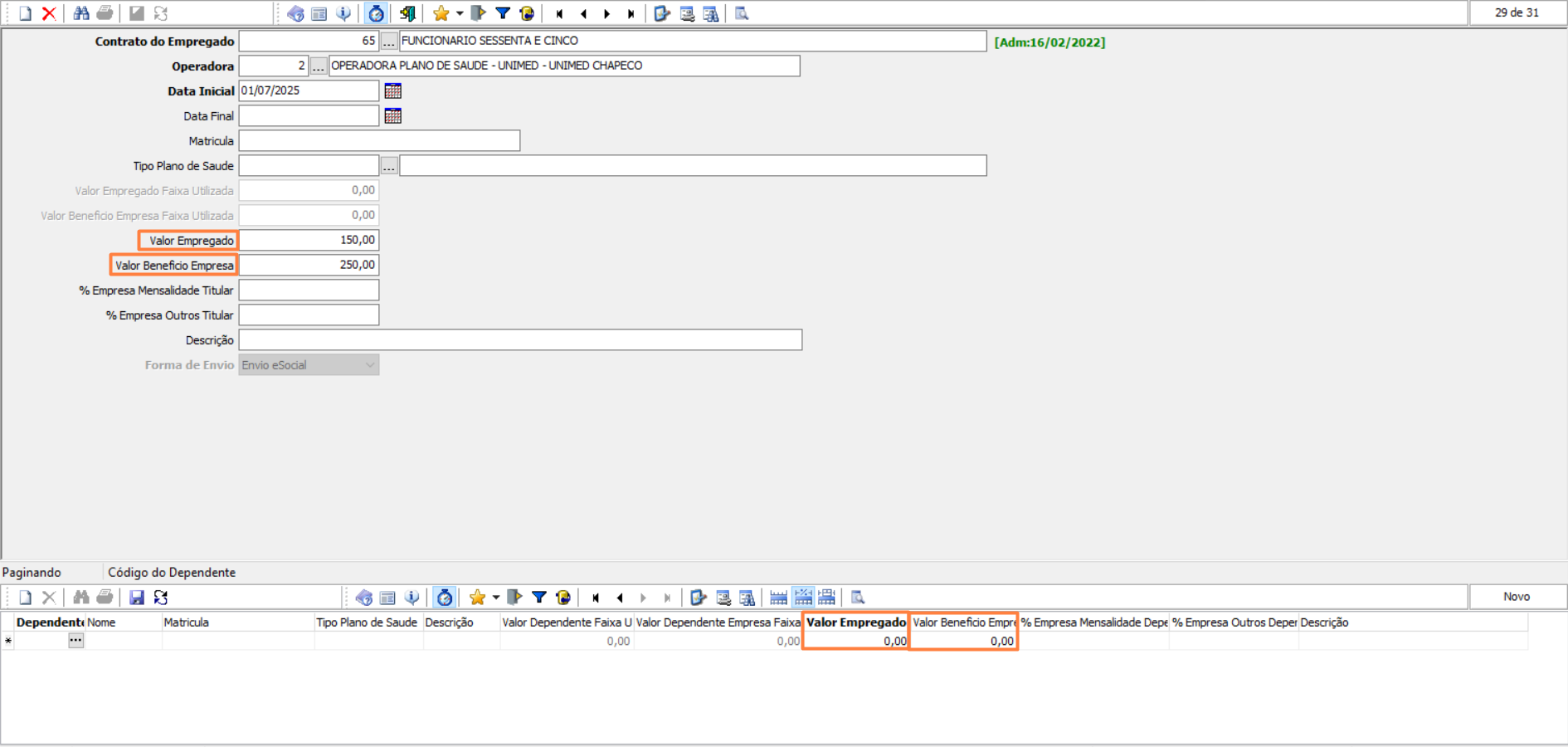
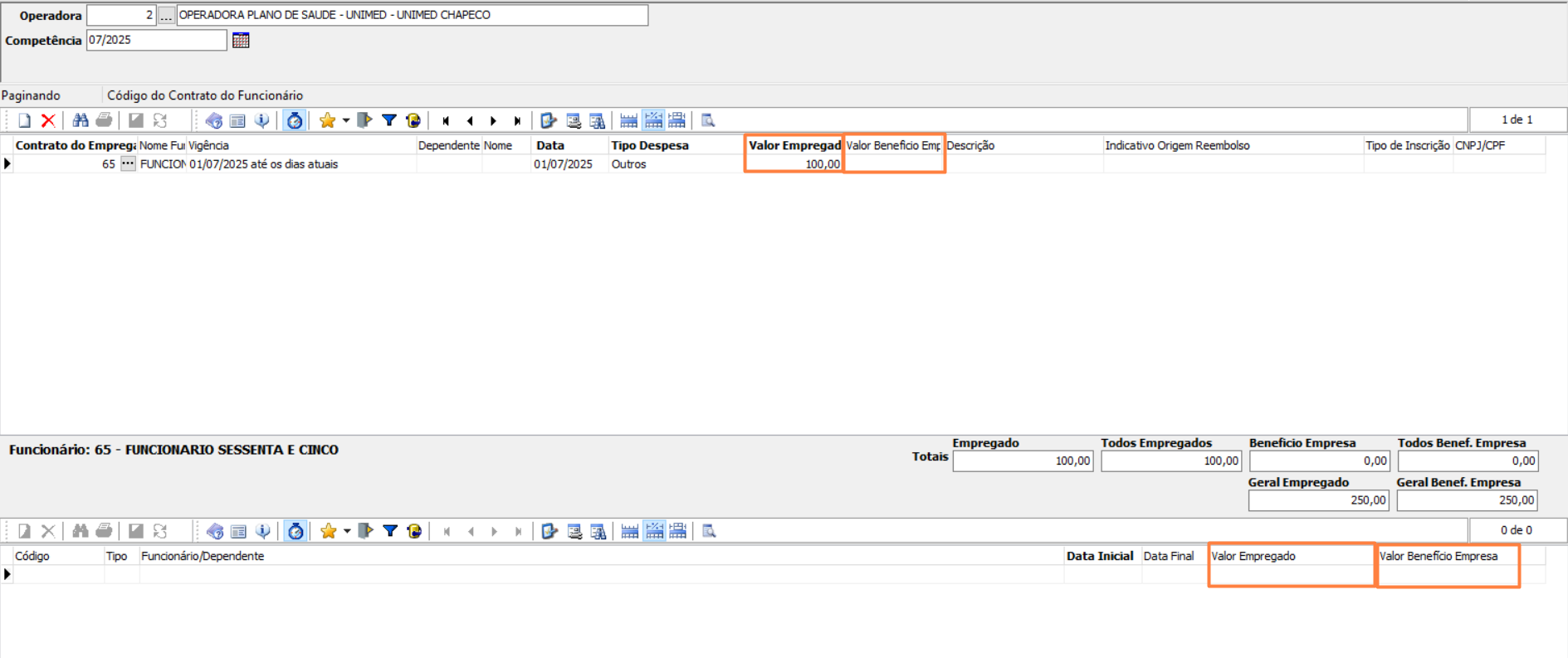
Os valores serão demonstrados na folha de pagamento conforme a imagem abaixo:
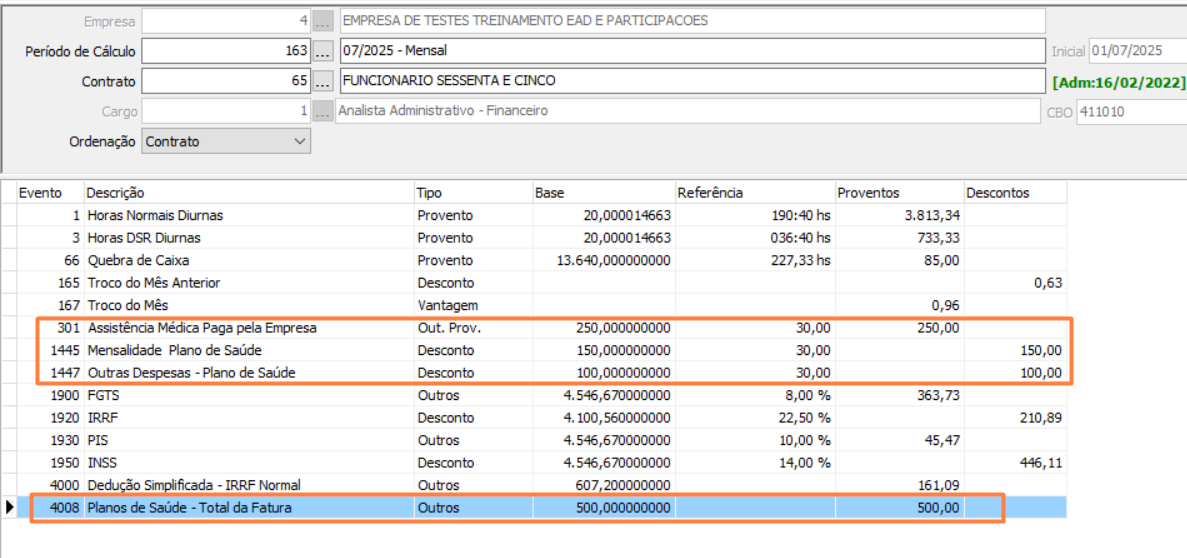
¶ Cadastro de Movimentos Variáveis do Plano de Saúde
O cadastro de movimentos variáveis é cadastrado no Menu: Cálculo > Despesas Médicas Variáveis > Despesas Médicas Variáveis - Funcionários deverá ser utilizado para cadastrar a movimentação mensal do titular e seus dependentes no plano de saúde. Neste movimento mensal estão incluídas as consultas, os exames e todos os outros procedimentos executados (exceto o valor da mensalidade). Para estas situações os valores deverão ser cadastrados com o Tipo de Despesas igual a Outros.
Ainda é possível informar os valores referentes a adesão ao plano de saúde, neste caso o Tipo de Despesa é Adesão. No lançamento dos valores será informada a data do movimento e o sistema utilizará esta data para a integração com o movimento mensal. Será utilizada a competência para a integração.
Cálculo/Descontos na Folha Normal/Férias/Rescisão
Para que o sistema efetue o desconto dos valores, é necessário incluir os eventos, conforme descrito no item 1 deste manual. No cálculo da folha de pagamento o sistema fará o cálculo dos valores buscando as informações dos movimentos fixos e variáveis. No cálculo de férias também serão gerados os eventos de descontos, e na integração com o recibo mensal o sistema controlará a proporcionalidade do desconto pelos dias de férias e normais em cada mês.
Tela de Controle do Plano Descontado
Após o cálculo da folha de pagamento o sistema irá guardar as informações dos cálculos, diferenciando os valores pelo titular e dependentes, na tabela de plano de saúde, no menu: Cálculo > Impostos/ Pensão/ Outros > Detalhamento Plano de Saúde. Guardamos informações nesta tabela para conseguirmos identificar o período de informação na DIRF, pois esta é gerada conforme a data de pagamento da folha e não a competência da despesa.
¶ Consultas
Os valores gerados referentes ao Plano de Saúde poderão ser consultados em CONSULTAS > PLANO DE SAÚDE, podendo ser visualizados pela ORIGEM - Lançamentos, poderão ser consultados os valores calculados para determinada competência, ou então ORIGEM – DIRF – poderão ser consultados os valores que serão informados na DIRF do ano.
¶ Relatórios
O relatório que permite maiores detalhes para conferência pode ser emitido no menu: Relatórios > Funcionários > Cadastros > Plano de Saúde.
¶ Envelope de Pagamento
Para impressão dos valores do Plano de Saúde no envelope de pagamento o usuário deverá verificar o parâmetro que consta em Relatório > Cálculo > Envelope De Pagamento > Gráfico. Para emitir o envelope o cliente poderá escolher uma das opções para que o valor do Plano de saúde conste no demonstrativo de pagamento, conforme demonstrado abaixo: